نحوه مشاهده لیست فایل های ارسال شده در گروه تلگرام (Shared Media)

شما میتوانید هر زمان که تمایل داشته باشید، تمام فایل های ویدیویی و عکس هایی که در یک گروه تلگرام ارسال شدهاند را مشاهده کنید. در این مقاله قصد داریم که به آموزش نحوه مشاهده لیست فایل های ارسال شده در گروه تلگرام (عکس و ویدیو) بپردازیم. با موبایل کمک همراه باشید.
بیشتر بخوانید: تعمیرات موبایل
مقدمهای در رابطه با مشاهده لیست فایل های ارسال شده در گروه تلگرام (عکس و ویدیو)
تلگرام به طور اتوماتیک فایل های مدیایی که توسط کاربران در گروه ها ارسال یا اصطلاحا اشتراک گذاری میشوند را به صورت یک آرشیو با عنوان Shared Media ذخیره میکند. به این صورت کاربران گروه هر زمان که تمایل داشته باشند قادر به مشاهده لیست فایل های ارسال شده در گروه تلگرام خواهند بود. البته بار دیگر اشاره میکنیم که این فایل های آرشیو شده فقط شامل عکس و ویدیو میشوند، بنابراین انتظار نداشته باشید که ویس (Voice) یا سایر فایل های ارسالی در گروه را به این صورت بتوانید مشاهده کنید.
اما چگونه میتوانیم فایل های مدیای ارسال شده در یک گروه را به طور کامل ببینیم و در صورت نیاز موارد مورد نظرمان را دانلود کنیم؟ در این مقاله قصد داریم که نحوه مشاهده لیست فایل های ارسال شده در گروه تلگرام (عکس و ویدیو) را به شما عزیزان آموزش دهیم. چنانچه در رابطه با هر یک از بخشها و مراحل شرح داده شده نیاز به توضیحات بیشتری داشتید، میتوانید از طریق شمارههای موجود با کارشناسان موبایل کمک تماس حاصل کرده و از آنها راهنمایی دقیقتری بخواهید. با موبایل کمک همراه باشید.
بیشتر بخوانید: تعمیرات آیفون
مشاهده لیست فایل های ارسال شده در گروه تلگرام (عکس و ویدیو) – Shared Media
به منظور دسترسی به آرشیو تمام فایل های مدیای اشتراک گذاری شده در گروه های تلگرام کافیست که مراحل زیر را به ترتیب طی کنید:
- برنامه تلگرام را اجرا کنید.
- وارد گروه مورد نظرتان شوید.
- نام گروه را از منوی فوقانی صفحه انتخاب کنید.
- گزینه Shared Media را لمس کنید.
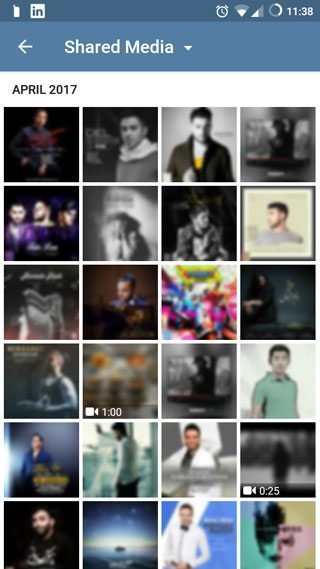
مشاهده خواهید کرد که لیست فایل های ارسال شده در گروه تلگرام به صورت کامل نمایان میشوند. اگر دقت کنید تلگرام این فایل های مدیا را با تاریخهای مشخص دسته بندی کرده است تا در صورت نیاز بتوانید با توجه به زمان اشتراک گذاری فایل های موارد مورد نیازتان را بیابید. با لمس هر فایل قادر به دانلود و مشاهده آن خواهید بود. لازم به ذکر است اگر بر روی Shared Media که در تصویر فوق نشان داده شده است لمس کنید، میتوانید با تفکیک فایل های مدیا را مشاهده کنید. مثلا فقط فایل های عکس را نمایش دهد.
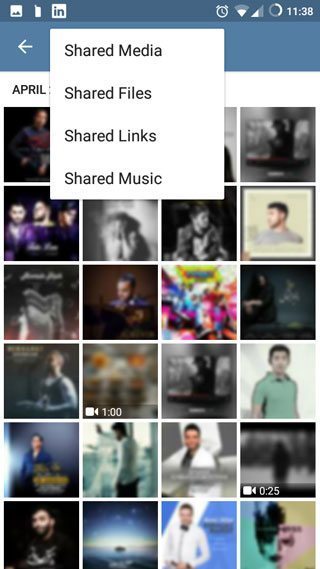
بیشتر بخوانید: تعمیرات گوشی سامسونگ
نحوه مشاهده لیست فایل های ارسال شده در گروه تلگرام (Shared Media)
جمعبندی
همانطور که مشاهده کردید در این مقاله به آموزش نحوه مشاهده لیست فایل های ارسال شده در گروه تلگرام (Shared Media) پرداختیم. چنانچه در رابطه با هر یک از بخشها و مراحل شرح داده شده نیاز به توضیحات بیشتری داشتید، میتوانید از طریق شمارههای موجود با کارشناسان موبایل کمک تماس حاصل کرده و از آنها راهنمایی دقیقتری بخواهید.
بیشتر بخوانید:



















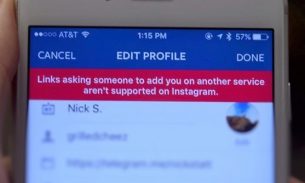


نظرات کاربران (0) ارسال نظر